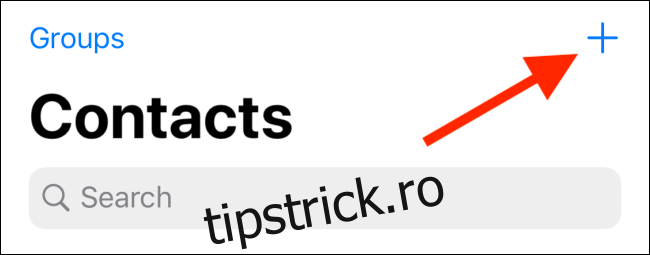Trimiterea frecventă a e-mailurilor aceluiași grup de persoane poate deveni obositoare după un timp. Puteți salva câteva atingeri prin configurarea unui grup de contacte și folosindu-l ca o modalitate mai rapidă de a trimite mesaje către mai multe persoane.
Configurați un grup în aplicația Contacte
Puteți utiliza o soluție în aplicația Contacte pentru a crea un singur contact cu mai multe adrese de e-mail. Data viitoare când va trebui să trimiteți un e-mail întregii echipe de produse sau clubului de carte, va trebui să selectați doar o persoană de contact.
Pentru a o configura, deschideți aplicația Contacte și apăsați pe butonul „+”.
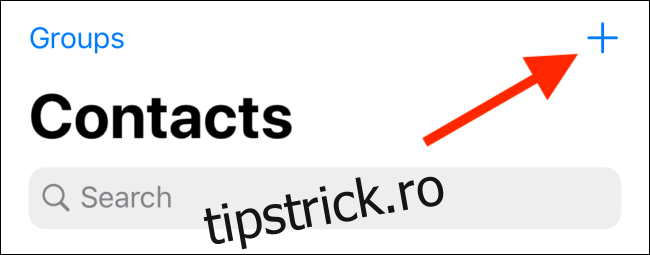
Apoi, dă persoanei de contact un nume distinct de grup pe care să-l amintești.
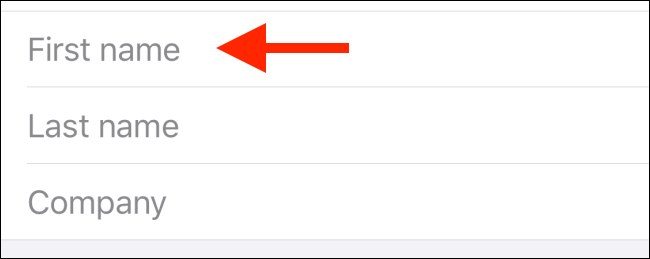
Glisați în jos până când găsiți secțiunea „Note”. Aici, introduceți mai multe adrese de e-mail, toate separate prin virgule (așa cum se arată în captura de ecran de mai jos).
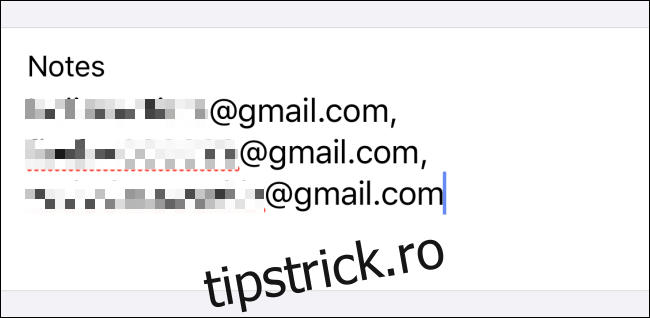
După ce ați terminat, apăsați lung pe secțiunea Note și selectați tot textul. Apoi atingeți butonul „Copiere”.
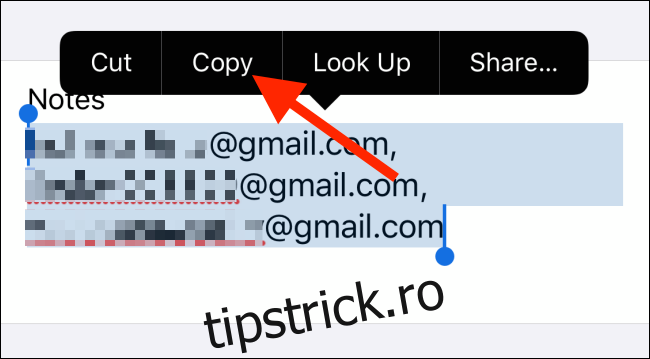
Acum mergeți la câmpul „E-mail” și atingeți de două ori câmpul de text gol. Aici, atingeți opțiunea „Lipire”.
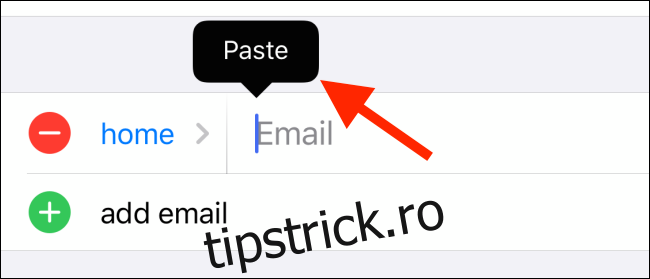
Mai multe adrese de e-mail pe care le-ați copiat din secțiunea Note vor fi lipite. Dacă încercați să adăugați manual mai multe adrese de e-mail în același câmp, aceasta nu va funcționa.
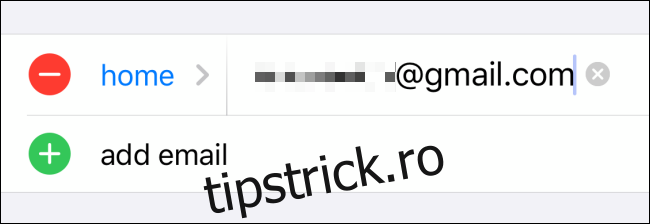
Atingeți butonul „Terminat” din partea de sus pentru a salva contactul.
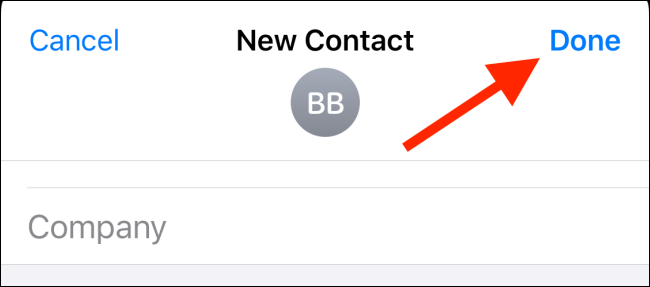
Trimiteți mesaje unui grup în aplicația Mail
Acum, să trimitem un e-mail persoanei de contact din grup. În timp ce vizualizați contactul în aplicația Contacte, puteți atinge butonul „Poștă” pentru a începe rapid o conversație prin e-mail cu toate adresele de e-mail din contactul de grup.
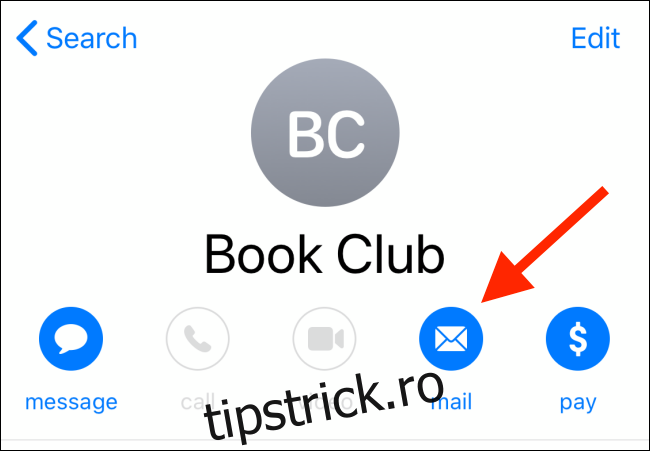
Dacă nu vă aflați deja în aplicația Contacte, ar trebui să începeți prin a deschide aplicația Mail. Apoi, din bara de instrumente de jos, atingeți butonul „Nou”.
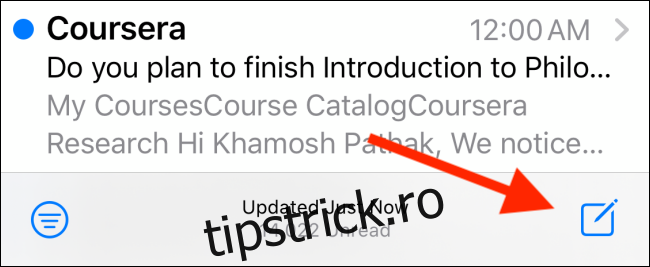
Aici, selectați câmpul „Către” din partea de sus și începeți să căutați contactul de grup pe care l-am făcut la pasul de mai sus.
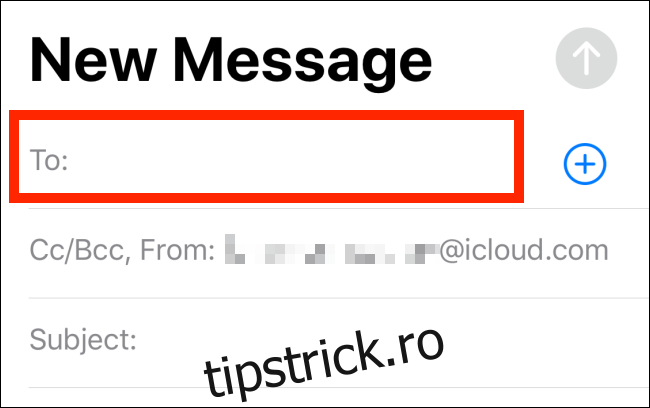
După ce îl găsiți, atingeți-l pentru a-l selecta ca destinatar. Puteți adăuga mai multe adrese de e-mail dacă doriți.
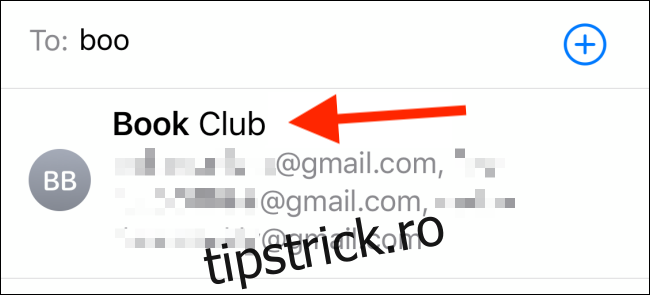
Apoi, introduceți subiectul și textul mesajului. Acum, atingeți butonul „Trimite”.
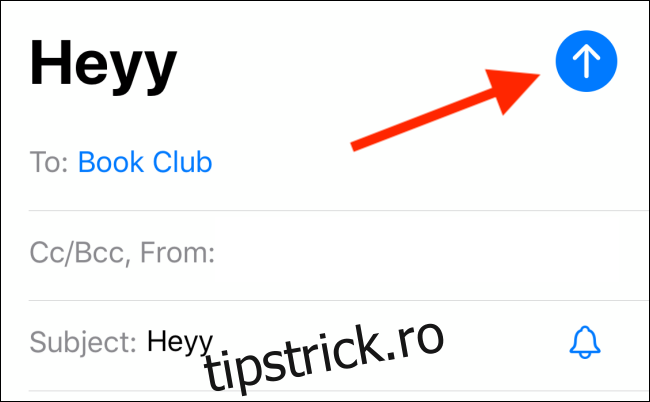
Deoarece folosim o soluție, este posibil să primiți o solicitare „Adresă nevalidă”. Nu vă faceți griji și faceți clic pe butonul „Trimite” pentru a partaja e-mailul.
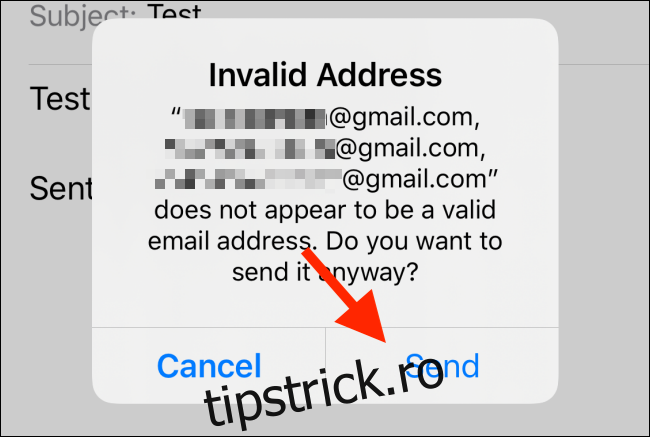
Mesajul va fi trimis acum grupului. Când răspund (individual sau tuturor participanților), aplicația Mail vă va anunța.
Dacă nu doriți să fiți notificat, aruncați o privire la noua funcție suplimentară Mute la aplicația Mail din iOS 13 și iPadOS 13.